Efter Metas beslut att avskaffa sitt system för faktakontroll från tredje part och lätta på sina riktlinjer för innehållsmoderering, har sökningarna på Google om hur man raderar Facebook, Instagram och Threads ökat.
Så raderar du dina konton på Facebook, Instagram och Threads
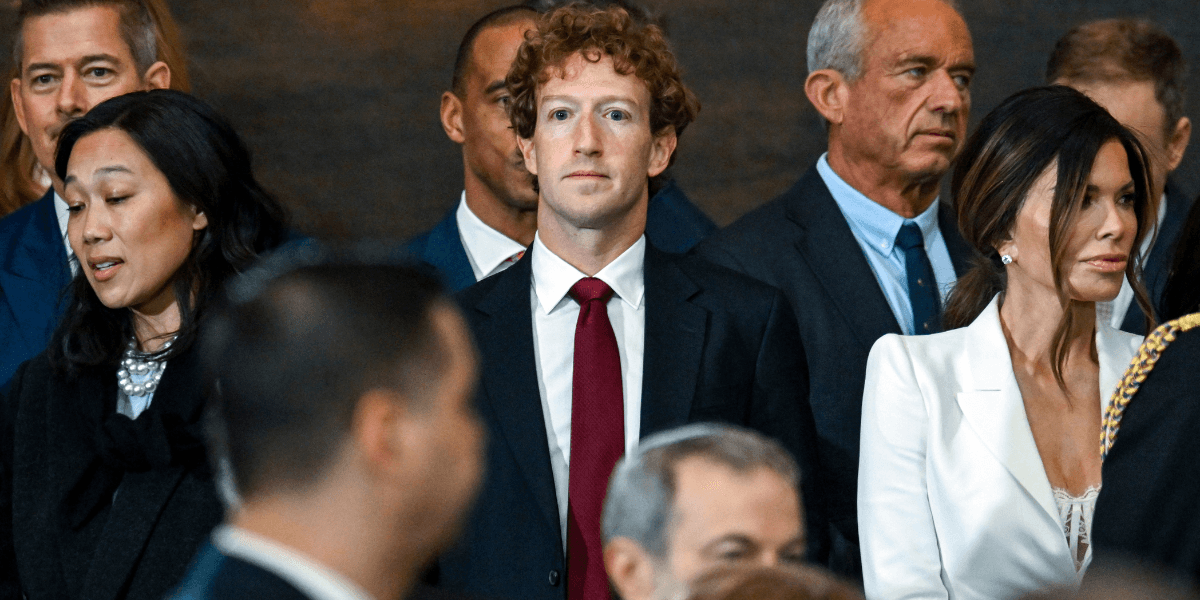

Mest läst i kategorin
Människor som är upprörda över beslutet anklagar Metas vd Mark Zuckerberg för att fjäska för den tidigare administrationen i USA på bekostnad av att förvandla företagets sociala medieplattformar till en ännu större grogrund för felinformation och polariserande tal än de redan är.
Zuckerbergs kommentarer om att företagets faktakontrollanter från tredje part var “för politiskt partiska” för hans vision om “fritt uttryck” hjälpte förmodligen inte saken.
Zuckerbergs vurm för presidenten
Sedan Metas tillkännagivande har många användare pekat på inkonsekvenser i Zuckerbergs nyfunna engagemang för yttrandefrihet. Meta medgav i mitten av januari att de blockerade länkar till Pixelfed, en Instagram-konkurrent.

Och bara några dagar efter att Zuckerberg tog plats på första raden vid den tidigare presidentens invigningsceremoni, blockerade Instagram sökningar relaterade till ett antal politiska hashtags, inklusive #demokraterna och #jan6th.
Människor utanför USA kanske också överväger sina alternativ. Meta säger att de kommer att behålla faktakontrollanter på marknader utanför USA “för tillfället”, men saker och ting kan förändras.
Senaste nytt
Facebook vill locka gen Z
Zuckerberg har sagt att han vill återgå till “OG Facebook” och planerar att uppdatera Facebook-produkten i år för att locka till sig Generation Z. Huruvida Meta kommer att lyckas är osäkert, särskilt eftersom TikToks potentiella förbud har lett unga användare inte till Metas armar, utan till andra kinesiska appar som RedNote. Min gissning är att många inte kommer att stanna kvar för att ta reda på vad Zuckerbergs idé om att vara “kulturellt inflytelserik” är.
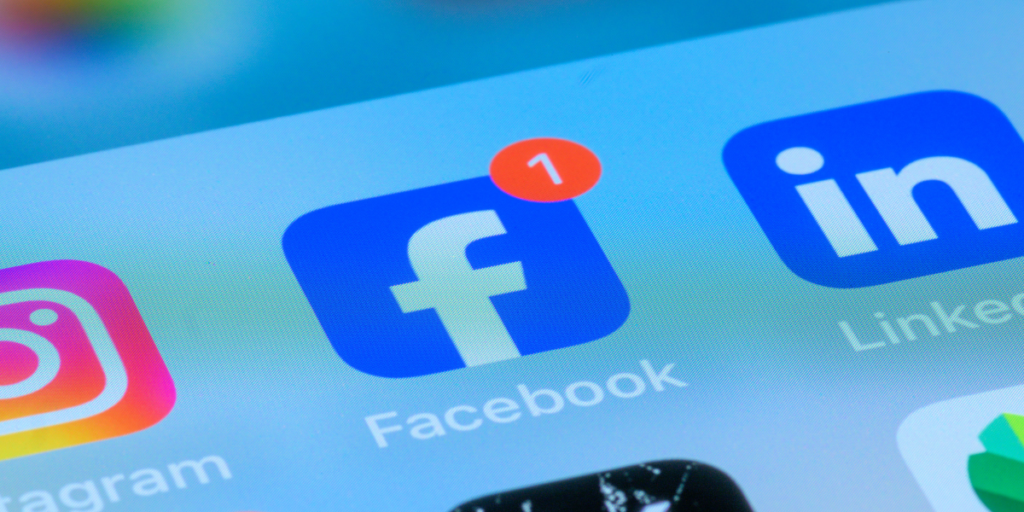
Så om du, som otaliga andra, har fått nog av Metas algoritmer som piskar upp dig i en frenzy över och är trött på att företaget suger upp dina data för att träna sin AI eller skicka dig riktad reklam och politiska budskap, så läs vidare.
Så här laddar du ner ditt Facebook-arkiv
Om du verkligen är inställd på att radera (och inte bara inaktivera) ditt Facebook-konto, bör du ladda ner din personliga information från Facebook-arkiven, som inkluderar foton, aktiva sessioner, chatthistorik, IP-adresser, ansiktsigenkänningsdata och annonser du klickade på.
Observera att dessa instruktioner kräver en dator och en webbläsare, inte en mobiltelefon.
Gör så här:
- Klicka på nedåtpilen under din profilbild i det övre högra hörnet.
- Gå till Inställningar och integritet > Inställningar.
- Scrolla ner i den vänstra kolumnen tills du kommer till Din information och klicka på Ladda ner din information.
- Du kommer att uppmanas att besöka Kontocenter. Klicka på Fortsätt.
- När popup-fönstret visas, klicka på Ladda ner eller överför information.
- Du kan välja information från vilka konton, inklusive dina Facebook-, Instagram- och Meta Horizon-konton, som du vill ladda ner. Klicka på Nästa.
- Välj hur mycket information du vill ladda ner och klicka på Nästa. Obs från FB: “Om du väljer Specifika typer av information, kommer du att kunna välja vilka typer av information du vill ladda ner, inklusive dataloggar.”
- Bestäm om du vill ladda ner din information till en enhet eller direkt överföra din information till en destination och klicka på Nästa. Om du väljer Överför till destination, kan du välja destination och schemalägga framtida överföringar. När du har gjort ditt val, klicka på Starta överföring och ange ditt Facebook-profillösenord.
- Om du väljer Ladda ner till enhet, välj dina filalternativ. Det kommer att finnas en lista som låter dig skapa ett datumintervall, och du kan ladda ner i HTML eller JSON, och välja mellan hög, medel eller låg mediekvalitet.
- Klicka på Skicka begäran.
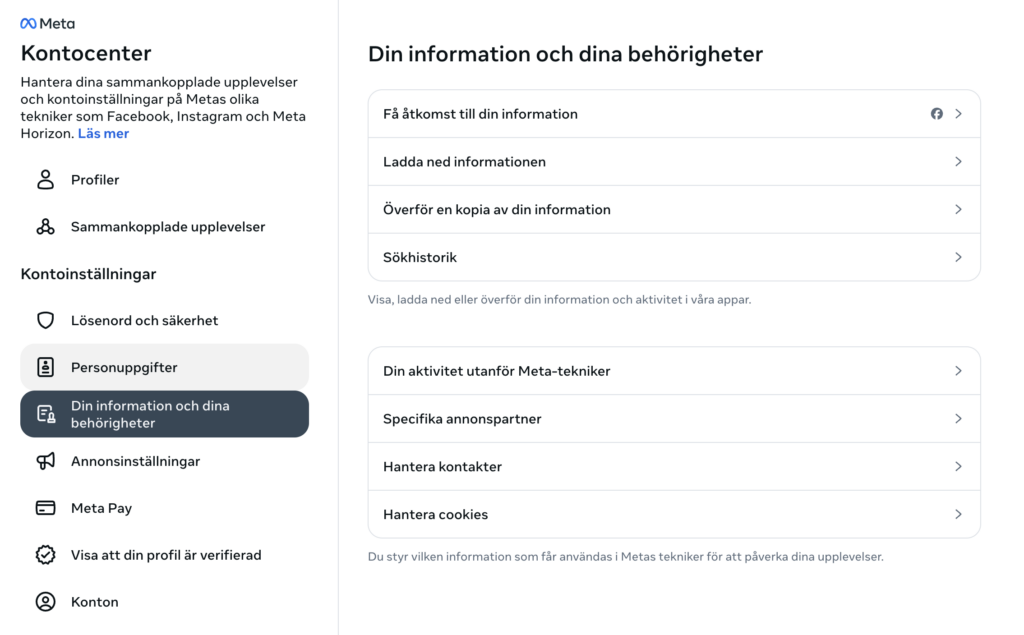
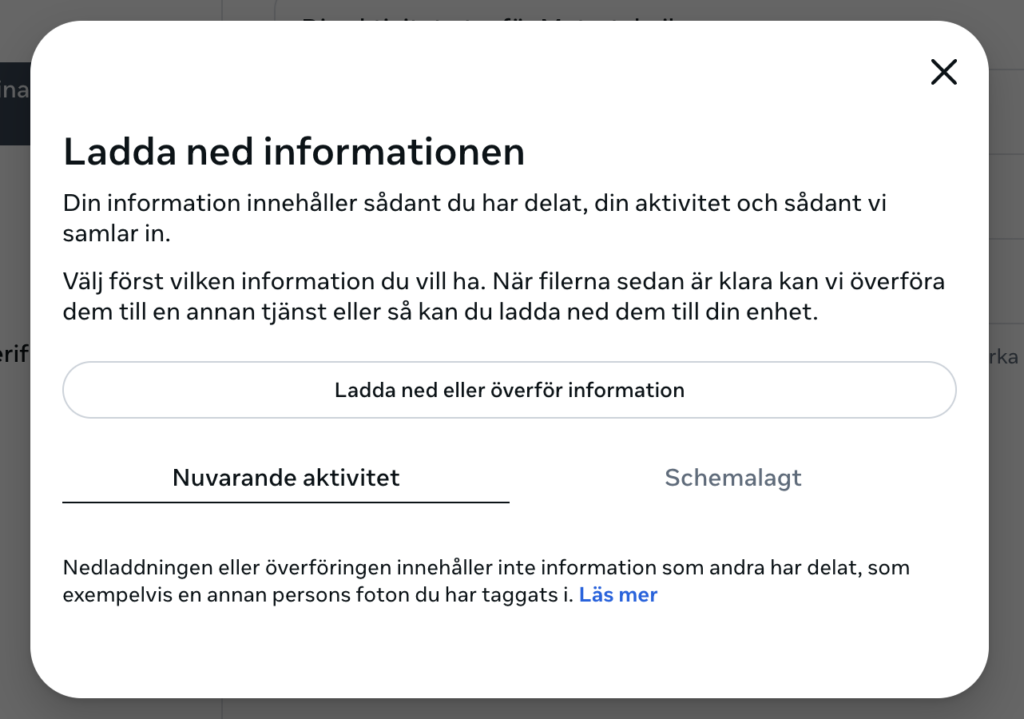
Så här raderar du ditt Facebook-konto
Obs: Om du raderar ditt konto kan du inte få tillbaka åtkomst till det. Facebook fördröjer raderingen i några dagar efter att den har begärts och kommer att avbryta din raderingsbegäran om du loggar in på Facebook igen under denna tid.
Det är också värt att notera att viss information som meddelandehistorik inte lagras i ditt konto, så dina vänner kan fortfarande ha tillgång till meddelanden du skickade efter att ditt konto har raderats.
Med det i åtanke, så här gör du:
- Klicka på din profilbild i det övre högra hörnet.
- Gå till Inställningar och integritet > Inställningar.
- Klicka på Kontocenter längst upp till vänster på skärmen.
- Klicka på Personuppgifter under Kontoinställningar.
- Klicka på Kontoägarskap och kontokontroll.
- Klicka på Inaktivering eller radering.
- Välj det konto eller den profil du vill inaktivera.
- Välj Radera konto.
- Klicka på Fortsätt och följ instruktionerna för att bekräfta.
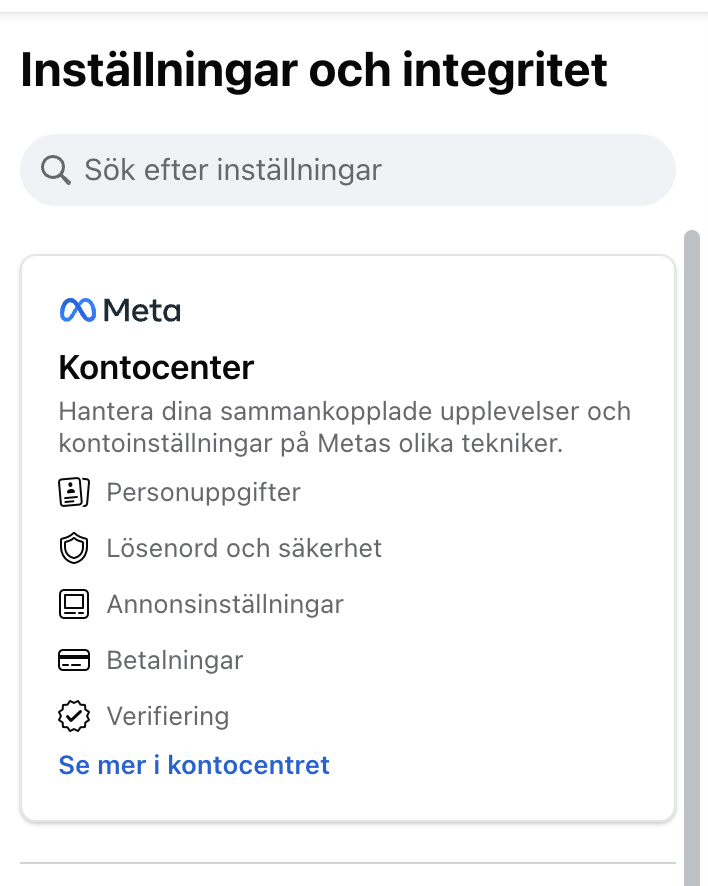
Så här laddar du ner din Instagram-information
Det finns två sätt att hitta webbsidan där du laddar ner din Instagram-information – du går via Kontocenter eller dina Instagram-inställningar. För det förstnämnda, navigera till Din information och behörigheter för att hitta Ladda ner din information. För att komma till Instagram-inställningar, klicka på de tre parallella linjerna längst ned till vänster på skärmen och klicka sedan på Din aktivitet…
Båda dessa steg tar dig till sidan Ladda ner din information. Du måste klicka på de profiler du vill ladda ner information från och välja om du vill ladda ner den till en enhet eller direkt överföra informationen till en annan destination.
Om du väljer Ladda ner till enhet, måste du välja ett datumintervall, e-postadress för avisering, format på din nedladdningsbegäran och kvalitet på foton, videor och andra medier – samma som när du laddar ner din Facebook-info. Klicka sedan på Skapa filer.
När du har gjort begäran visas den som Pågår under fliken Aktuell aktivitet i verktyget Ladda ner din information. Instagram kommer att meddela dig via e-post och i appen när den är redo att användas, och du har fyra dagar på dig att ladda ner informationen.
Så här raderar du ditt Instagram-konto
Laddat ner din information? Nu är du redo att radera permanent.
Så här gör du det på webbsidan:
- Gå direkt till Inställningar för kontoinnehav och kontroll i Kontocenter.
- Klicka på Inaktivering eller radering.
- Klicka på det konto du vill radera.
- Klicka på Radera konto och klicka sedan på Fortsätt.
När ditt konto har raderats kan du registrera dig igen med samma användarnamn om det fortfarande är tillgängligt, om du ändrar dig.
Så här raderar du ditt Threadskonto
Obs: Om du raderar det Instagram-konto som är kopplat till din Threadsprofil, kommer det också att radera din Threads.
Men för att radera enbart Threads måste du gå till webbsidan Threads.net på en dator och följa dessa steg:
- Klicka på de två parallella linjerna längst ned till vänster på sidan och klicka sedan på Inställningar.
- Klicka på Konto högst upp och sedan på Inaktivera eller radera profil.
- Klicka på Radera profil.
- Följ de uppmaningar som visas och klicka sedan på Radera profil.
Det tar 30 dagar innan raderingsbegäran går igenom. Och om du vill registrera dig igen med samma Instagram-profil måste du vänta 90 dagar.
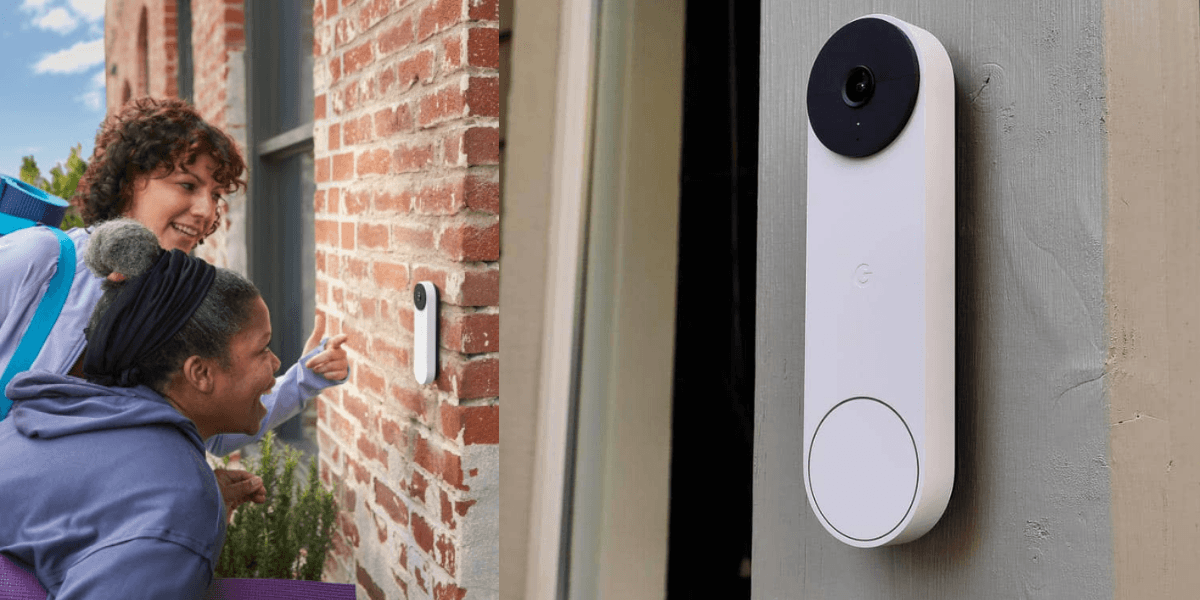
Förortens nya ögon: Hur smarta dörrklockor förändrar grannskapet
Förorten har bytt skepnad. Där prydliga trädgårdar och ljudet av gräsklippare en gång var kännetecken, dominerar nu smarta dörrklockor. Ett ständigt
Läs också:
Taxiförare fick jobba kvar efter smitningsolycka – körde på kvinna. News 55
Kaffe blir dyrare igen – men råder verkligen brist? Realtid

Teknik- och motorentusiast som bevakar bilvärlden.

Teknik- och motorentusiast som bevakar bilvärlden.















